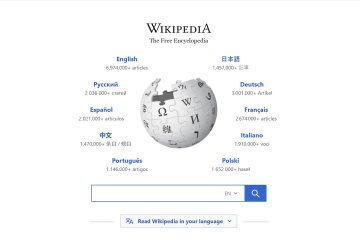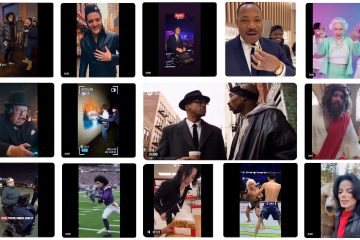Aprenda a cambiar de pestaña en Google Chrome y Microsoft Edge usando la rueda de desplazamiento del mouse para una navegación más rápida.
Ya sea en Google Chrome o Microsoft Edge, cambiar de pestaña generalmente significa hacer clic en la pestaña a la que desea cambiar o usar el acceso directo”Ctrl + Tab”para recorrer todas las pestañas disponibles. Sin embargo, si está buscando una forma más rápida de cambiar de pestaña, puede utilizar la rueda de desplazamiento. Lo mejor es que, si bien el estilo normal de navegación está bien en la mayoría de los casos, si tiene muchas pestañas abiertas, no es fácil encontrar y hacer clic en pestañas individuales o presionar repetidamente el método abreviado de teclado. En esos casos, usar la rueda de desplazamiento para cambiar de pestaña te hace la vida más fácil.
En esta guía rápida y sencilla, mostraré los pasos para configurar Windows para cambiar de pestaña usando la rueda de desplazamiento del mouse en Chrome y Edge. Comencemos.

Antes de usted Inicio
Para que esta función funcione, debemos instalar un software de modificación de Windows gratuito y de código abierto llamado Windhawk. Requiere derechos de administrador para instalar.
Cambie las pestañas del navegador usando la rueda de desplazamiento del mouse en Chrome y Edge
Obtenga Windhawk desde el sitio web oficial.Haga doble clic en el archivo de instalación e instale Windhawk. Después de la instalación, busque y ábralo. Windhawk en el menú Inicio. Haga clic en la opción “Explorar“en la ventana principal. Escriba “desplazar las pestañas con la rueda del mouse“en la barra de búsqueda superior y presione “Entrar“. Haga clic en el botón “Detalles“debajo de “Pestañas de desplazamiento de Chrome/Edge con la rueda del mouse”. Haga clic en el botón “Instalar“. “Acepte el riesgo e instale“para instalar el mod.Cierre y vuelva a abrir el navegador. De ahora en adelante, coloque el puntero del mouse en cualquier pestaña y use la rueda de desplazamiento para cambiar de pestaña.
Pasos detallados (con capturas de pantalla)
Para comenzar, necesitamos descargar e instalar Windhawk. Para hacerlo, dirígete al sitio web oficial del desarrollador y haz clic en el botón Descargar. Después de eso, abra el Explorador de archivos (presione la tecla Windows + E), busque el archivo descargado y haga doble clic en él. Siga el asistente de instalación para instalar Windhawk.
A continuación, abra el menú Inicio, busque “Windhawk“y haga clic en “Abrir“.

Esta acción abre la aplicación Windhawk. En él, haz clic en el botón “Explorar“en la parte superior.

Ahora, escriba “desplazar pestañas con la rueda del mouse” en la barra de búsqueda y presione “Entrar“. Esto filtra las modificaciones disponibles y muestra la que necesitamos. En los resultados, haga clic en el botón “Detalles“debajo del mod “Pestañas de desplazamiento de Chrome/Edge con rueda del mouse“.

La acción anterior abre la página de detalles del mod seleccionado. Aquí, haga clic en el botón “Instalar“.

Ahora, Verá un mensaje de advertencia. Simplemente haga clic en el botón “Aceptar riesgo e instalar“para continuar.

Una vez instalado el mod, cierre la aplicación Windhawk y reinicie sus navegadores. Después de volver a abrir el navegador, puede cambiar sus pestañas colocando el cursor del mouse en la barra de título o en cualquier pestaña y desplazándose hacia arriba y hacia abajo con la rueda del mouse.
Eso es todo. Así de sencillo es cambiar de pestaña con la rueda de desplazamiento en Chrome y Edge. Si tiene alguna pregunta o necesita ayuda, comente a continuación. Estaré encantado de ayudarte.